Hiện nay, lỗi 403 Forbidden error đã trở thành một vấn đề phổ biến đối với những người tham gia xây dựng trang web. Điều này đặt ra câu hỏi về sự hiểu biết của bạn về tình trạng này và cách sửa Lỗi 403 Forbidden Error một cách hiệu quả. Hãy theo dõi những chia sẻ chi tiết dưới đây từ Techcare - một đơn vị chuyên sửa chữa laptop tại Đà Nẵng để có cái nhìn sâu sắc và đầy đủ nhất về vấn đề này.
Lỗi 403 forbidden error là gì?
Lỗi 403 forbidden error sẽ hiển thị khi người dùng truy cập vào các trang web bị chặn. Với rất nhiều nguyên nhân khác nhau như trang web đó không được kết nối với cơ sở dữ liệu nào, không có đủ quyền để truy cập vào trang web, địa chỉ IP của người dùng đã bị chặn truy cập,...
Lỗi 403 Forbidden Error xuất hiện khi người dùng cố gắng truy cập các trang web bị hạn chế. Có nhiều nguyên nhân khác nhau dẫn đến sự cản trở này, bao gồm trường hợp trang web không kết nối với bất kỳ cơ sở dữ liệu nào, người dùng không có đủ quyền truy cập vào trang web, hoặc địa chỉ IP của người dùng bị chặn. Đây là một tình trạng phổ biến, đòi hỏi sự hiểu biết sâu rộng về vấn đề để có thể khắc phục một cách chính xác và nhanh chóng.
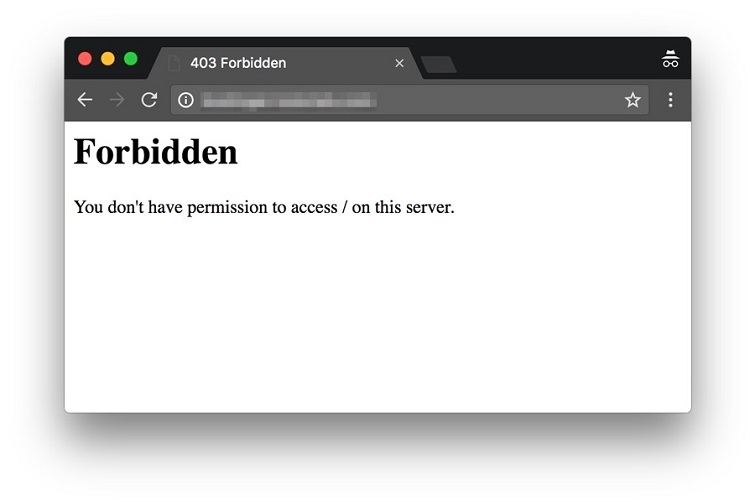
Với lỗi 403 Forbidden Error, cách hiển thị thông báo khác nhau thường phụ thuộc vào từng máy chủ cụ thể. Một số máy chủ sử dụng hình ảnh để tạo ra thông báo lỗi 403 theo phong cách riêng của họ khi trang web gặp vấn đề. Một ví dụ phổ biến là khi Google hiển thị thông báo lỗi 403, một thông báo có nội dung "That's an error" sẽ xuất hiện. Dưới đây là một số cách mà các máy chủ có thể sử dụng để hiển thị lỗi 403 Forbidden Error:
- 403 Forbidden
- HTTP 403
- HTTP Error 403 – Forbidden
- 403 forbidden request forbidden by administrative rules
- Access Denied You don’t have permission to access
- Forbidden: You don’t have permission to access [directory] on this server.
Xem thêm: Lỗi 500 internal server error Xem thêm: 400 Bad request là gì Xem thêm: Lỗi system error lol
Nguyên nhân dẫn đến lỗi 403 forbidden error là gì?
Một số nguyên nhân dấn đến trang web xảy ra lỗi 403 forbidden error trong quá trình truy cập như sau:
- Bị lỗi plugin hoặc plugin không được tương thích.
- Cấu hình .htaccess bị sai.
- Phân quyền truy cập vào file và folder bị sai.
- Địa chỉ IP mà người dùng đang sử dụng bị hạn chế hoặc bị chặn.
- Khi thực hiện truy cập yêu cầu về các chứng chỉ về độ bảo mật cùng với Client certificate.
- Có cùng lúc nhiều người dùng truy cập từ từ một địa chỉ IP.
- Công ty hosting mà bạn sử dụng đang trong quá trình cập nhật hoặc bảo trì hệ thống.
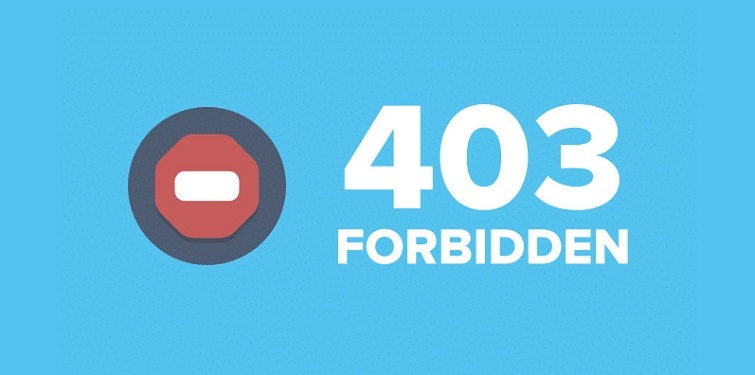
Có một số trường hợp lỗi 403 Forbidden Error có thể xuất hiện tạm thời khi lượng truy cập đến trang web đó vượt quá mức tối đa. Để giải quyết vấn đề, hãy chờ một thời gian ngắn và sau đó thử tải lại trang web. Đồng thời, để đảm bảo về vấn đề này, nên liên hệ với nhà cung cấp dịch vụ hosting để kiểm tra và xác nhận về việc cần nâng cấp hệ thống hay không.
Trong trường hợp không may gặp phải lỗi 403 Forbidden Error, các bạn có thể thử khắc phục bằng cách áp dụng các biện pháp đã được đề cử ở trên. Nếu vẫn không giải quyết được vấn đề, hãy tiếp tục theo dõi các chia sẻ dưới đây từ Techcare - Sửa chữa laptop Đà Nẵng nhé!
Tham khảo thêm: Sửa lỗi Error launching installer cực nhanh và hiệu quả
Tham khảo thêm: Sửa lỗi Windows cannot connect to the printer hiệu quả nhất
Hướng dẫn cách sửa lỗi 403 Forbidden Error đơn giản nhất
Để khắc phục sự cố 403 Forbidden Error một cách nhanh chóng, bạn cần truy cập vào phần hosting control panel. Trong trường hợp bạn chưa rõ cách truy cập phần này, bạn có thể tìm hiểu thông qua hướng dẫn được cung cấp bởi nhà cung cấp dịch vụ hosting của bạn. Đây là bước quan trọng để xác định và sửa lỗi, và quản lý hosting control panel sẽ cung cấp cho bạn khả năng điều chỉnh và xử lý các vấn đề liên quan đến quyền truy cập và phân quyền trên trang web của bạn.
Cách khắc phục lỗi này sẽ được sửa chữa laptop Đà Nẵng Techcare hướng dẫn dành cho website WordPress. Đối với những website khác, bạn hãy áp dụng tương tự để sửa lỗi 403 Forbidden Error nhé!
Cách 1: Kiểm tra file .htaccess
File .htaccess là một trong những loại tệp tin ẩn được sử dụng để cấu hình máy chủ web, đặc biệt là khi triển khai máy chủ web Apache và thực hiện các điều chỉnh cấu hình. Thông thường, người dùng không cần phải quan tâm đến tệp tin .htaccess và rất ít người biết đến loại tệp tin này. Để truy cập File Manager và quản lý tệp tin .htaccess, bạn có thể sử dụng Control Panel bằng cách thực hiện các bước sau:

Bước 1: Đầu tiên, bạn mở lên File Manager nằm ở hosting Control Panel.
Bước 2: Tiếp theo, bạn nhấn vào phần public_html và tìm đến file có tên là .htaccess.
Có một số trường hợp file sẽ bị ẩn nên bạn không tìm thấy file. Bạn mở mục cài đặt Settings >> Show Hidden Files (dotfiles).
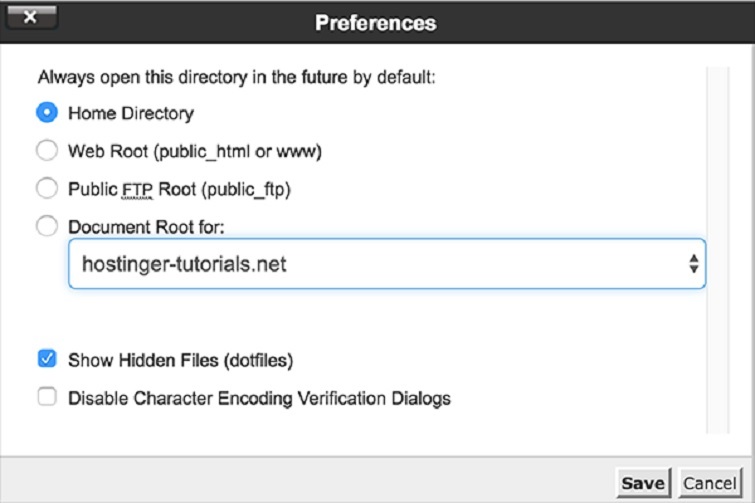
File .htaccess sẽ xuất hiện trên tất cả các trang web chạy trên nền tảng WordPress. Trong trường hợp bạn đã thử nhiều cách mà vẫn không thể tìm thấy file, có khả năng cao là file đã bị xóa. Trong tình huống này, bạn có thể thực hiện việc tạo file .htaccess bằng cách thủ công theo hướng dẫn dưới đây để khắc phục lỗi 403 Forbidden:
Bước 1: Bạn tải về máy file .htaccess và lưu trữ một bản backup để phòng ngừa khi cần thiết.
Bước 2: Sau đó, bạn xóa file ở trên Server.
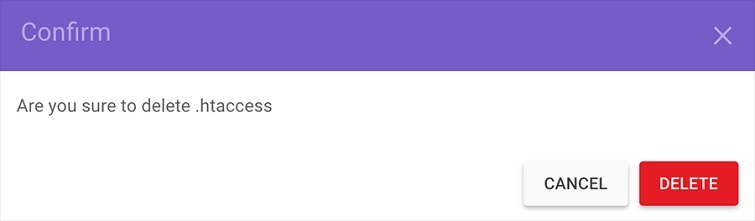
Bước 3: Lúc này, bạn tiến hành truy cập vào website. Đối với trường hợp website vẫn còn hoạt đông bình thường, có nghĩa là lỗi 403 Forbidden Error xảy ra do file .htaccess.
Bước 4: Bạn mở WordPress dashboard lên rồi lần lượt truy cập vào các mục Settings >> Permalinks.
Bước 5: Cuối cùng, bạn nhấn vào mục Save Changes để lưu lại những thay đổi.
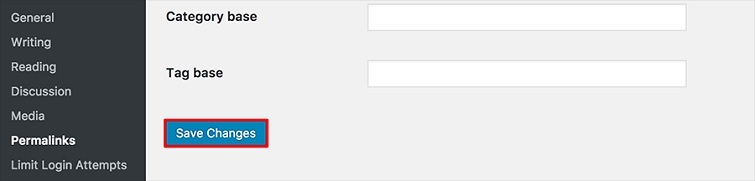
Cách 2: Tiến hành xử lý phân quyền
Dưới đây là phương pháp giải quyết vấn đề lỗi 403 Forbidden thông qua việc điều chỉnh quyền truy cập của tập tin và thư mục. Khi một tập tin hoặc thư mục mới được tạo, nó sẽ được gán quyền truy cập mặc định theo cài đặt ban đầu. Để thực hiện quy trình này, bạn có thể điều chỉnh cấp quyền của tập tin và thư mục tương ứng để đảm bảo rằng quyền truy cập được thiết lập đúng.
Với quyền đó, người dùng sẽ có khả năng tạo, đọc, và xử lý dữ liệu có trong file và thư mục đó. Tuy nhiên, khi quyền truy cập của file và thư mục đã bị thay đổi, một số đối tượng có thể gặp phải tình trạng bị hạn chế quyền truy cập vào trang web. Điều này dẫn đến việc xuất hiện lỗi HTTP 403.
Để thay đổi quyền truy cập cho một tập tin, bạn có thể thực hiện điều này thông qua một FTP client hoặc trình quản lý tập tin.
Cách phân quyền thông qua FTP client đơn giản nhất:
Bước 1: Từ FTP client, bạn truy cập vào website.
Bước 2: Bạn mở thư mục gốc lên ở tài khoản hosting.
Bước 3: Sau đó, bạn nhấn chuột phải vào mục folder public_html >> chọn vào File Permissions để tiếp tục.
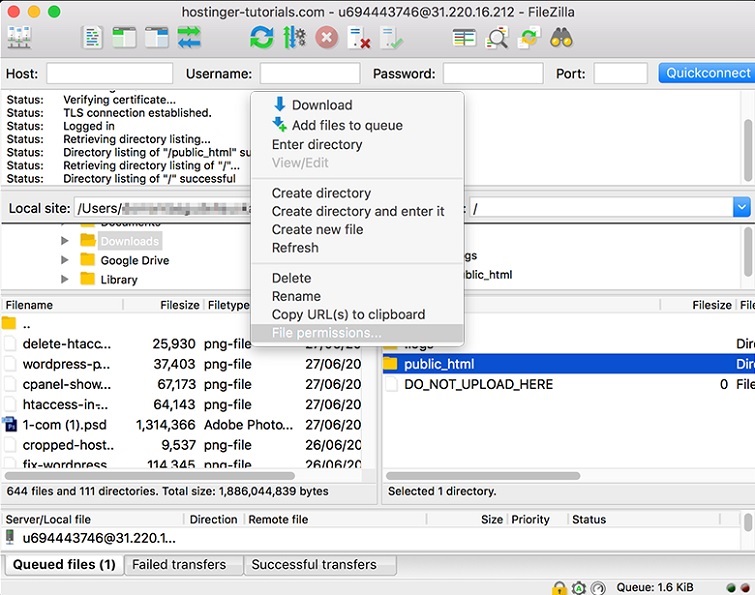
Bước 4: Hãy kiểm tra lại phần "Apply to directories only". Trong ô "Number values", hãy nhập giá trị 755 và sau đó nhấn nút "Ok" để xác nhận thay đổi.
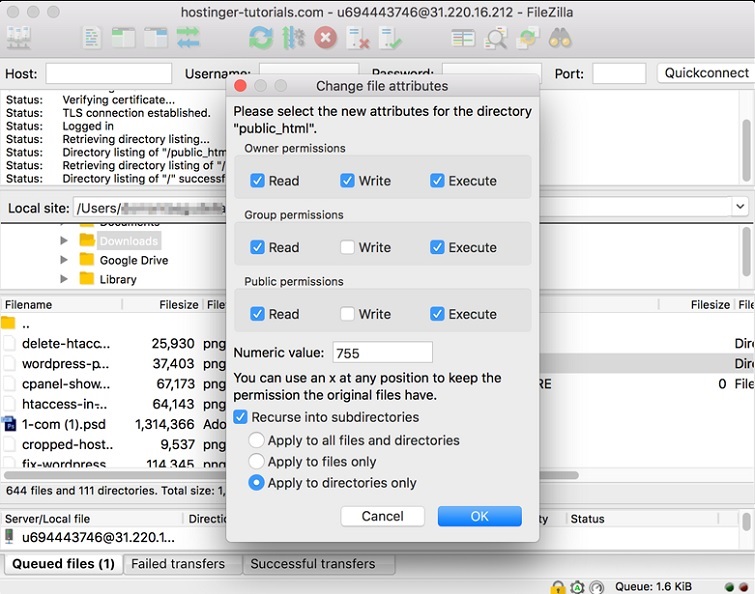
Bước 5: Hãy chờ một chút để quá trình phân quyền hoàn tất. Sau khi hoàn tất, thực hiện lại các bước tại Bước 3 và Bước 4. Tuy nhiên, lần này hãy nhập giá trị 644 trong ô "Number values" và sau đó nhấn nút "Ok" để xác nhận thay đổi.
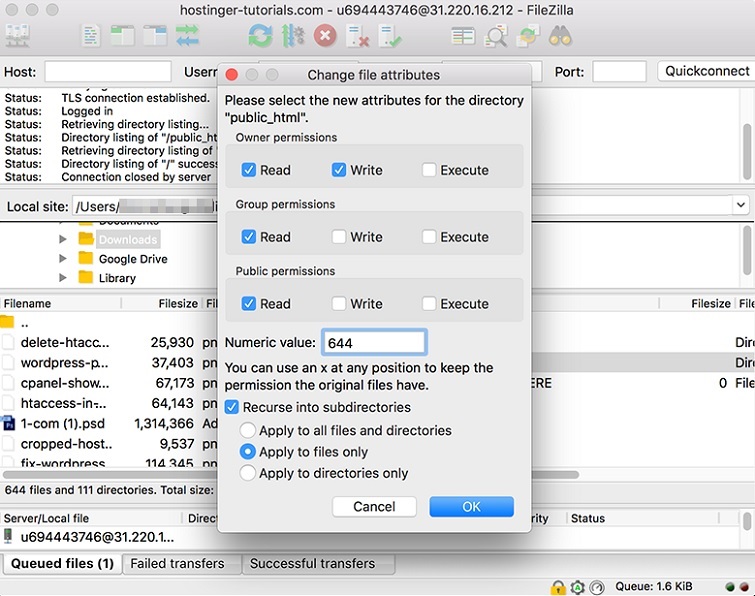
Nếu nguyên nhân dẫn đến lỗi 403 Forbidden error thực sự là do vấn đề phân quyền, khi bạn thực hiện các thao tác như đã hướng dẫn, trang web của bạn sẽ có thể truy cập bình thường.
Dưới đây là các thông tin được chia sẻ bởi Techcare - đơn vị sửa chữa laptop tại Đà Nẵng, giúp giải đáp vấn đề về lỗi 403 Forbidden Error là gì và cách sửa lỗi 403 Forbidden Error đơn giản nhất. Hy vọng rằng thông tin này sẽ giúp bạn thực hiện thành công!










